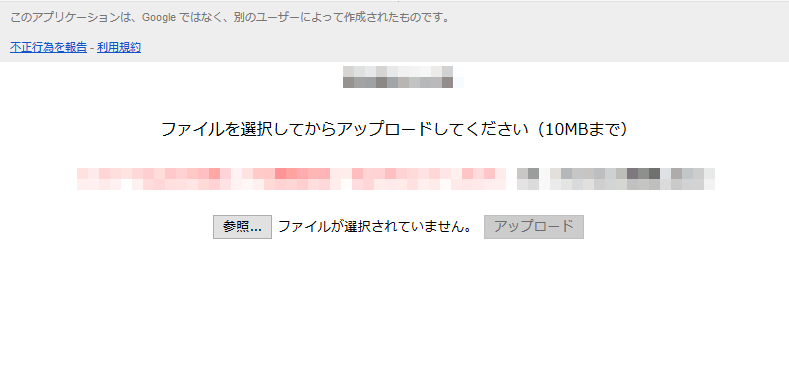概要
- 誰でもファイルをアップロード可能で,それを誰でも見られる状態にしたい
- しかしGoogleフォームのファイルアップロード機能はログイン必須
- さらにアップロード者のアカウント名がファイル名に刻み込まれてしまう
→うp側への負担が大きい&管理側もファイル名変更の負担が大きい
そこでGAS(GoogleAppsScript)を用いて,「Googleアカウントでログインせずともファイルをアップロードできる」簡単なWebサービスを作った.
要件
- ファイルをGoogleドライブの特定フォルダへアップロードできる
- 10MBを超えるファイルはアップロードできないようにする(ボタンを押せなくする)
- アップロード成功したらボタンごと画面を書き換え,タブ閉じを促す
- ログイン不要で使える(環境条件)
開発中に緊急追加された要件
- ファイルが選択されていない時はアップロードできないようにする(ボタンを押せなくする)
※untitledというダミーファイルを作成されるので目障りだった - アップロード中であることを視覚的にわかりやすくする
※アップロードの接続状況がステータスバーにしか表示されず,わかりにくかった
工数は約1日.
GASの設定
基本的には参考文献[1]に従った.
アプリケーションの実行は「自分として」,アプリケーションへのアクセスは「全員(匿名含む)」とすれば,誰でもログイン不要でアプリの恩恵を受けられる.
なお,コードや設定関連はプロジェクトをNewバージョンとして更新しなければ反映されないような挙動だった(原因は別かもしれない).
完成したページ
一部モザイクをかけてある(ソースコードからは外した).
- ファイルを選択するまではアップロードボタンを押せない
- ファイルを選択しても,10MBを超えるファイルならアップロードボタンを押せない(10MB以内のファイルを選択してから10MB超過のファイルを選択してもちゃんと機能する)
- アップロードボタンを押すと「アップロード中...」と表示され,ボタンが押せなくなる(連続押しを防止)
- アップロードが完了すると画面全体を書き換え,「アップロード完了しました」と表示される
GASに置いたソースコード
参考文献[2][3][4][5]に助けられながら書いた.
コード.gs
function doGet() {
return HtmlService.createHtmlOutputFromFile('index');
}
function processForm(formObject) {
var formBlob = formObject.myFile;
const folderID='フォルダのID(参考文献[5]参照)';
var uploadFolder = DriveApp.getFolderById(folderID);
var driveFile = uploadFolder.createFile(formBlob);//アップロード
return driveFile.getUrl();
}
index.html
<!DOCTYPE html>
<html>
<head>
<base target="_top">
<script>
function preventFormSubmit() {
var forms = document.querySelectorAll('form');
for (var i = 0; i < forms.length; i++) {
forms[i].addEventListener('submit', function(event) {
event.preventDefault();
});
}
}
window.addEventListener('load', preventFormSubmit);
/*最初はアップロードボタンを押せないようにしておく*/
document.addEventListener("DOMContentLoaded", function () {
document.getElementById("upload").disabled = true;
}, false);
/*制限サイズ以内のファイルが選択されたらアップロードボタンを押せるようにする*/
function changeSubmitButton() {
const len=document.getElementById("file").files.length;
const size=document.getElementById("file").files[0].size;
const maxSize=1024 * 1024 * 10;//10MB
const uploadButton=document.getElementById("upload");
if (len > 0 && size < maxSize) {
uploadButton.disabled = false;
}
else{
uploadButton.disabled = true;
}
}
/*アップロードボタンが押されたらファイルをアップロード*/
function handleFormSubmit(formObject) {
document.getElementById("upload").disabled = true;
const div = document.getElementById('progress');
div.innerHTML='アップロード中...';
//アップロード成功した場合はupdateView()実行
google.script.run.withSuccessHandler(updateView).processForm(formObject);
}
/*アップロード完了画面に変える(動的)*/
function updateView() {
var div = document.getElementById('myform');
div.innerHTML = '<div>アップロード完了しました。ありがとうございます</div>';
}
</script>
</head>
<body>
<div id="myform" style="text-align:center;">
ファイルを選択してからアップロードしてください(10MBまで)<br><br>
<form onsubmit="handleFormSubmit(this)">
<input id="file" name="myFile" type="file" onchange="changeSubmitButton()" />
<input id="upload" type="submit" value="アップロード" />
</form>
<div id="progress"></div>
</div>
</body>
</html>
参考文献
[1]Google Apps Scriptで最も簡単なWebページを作成して公開する
[2]Google Apps ScriptのHTML Serviceを試してみた
[3]Google Apps ScriptのHTML Serviceでファイルアップロードを行う